安装win7系统硬盘用什么格式?为了发挥Win7的效能,最好bai还是使用NTFS格式,再说如果系du统盘不是NTFS格式的话,也是无法安zhi装Win7系统的dao。
安装win7系统硬盘分区格式方法
分区方法如下:
1.打开“分区助手”
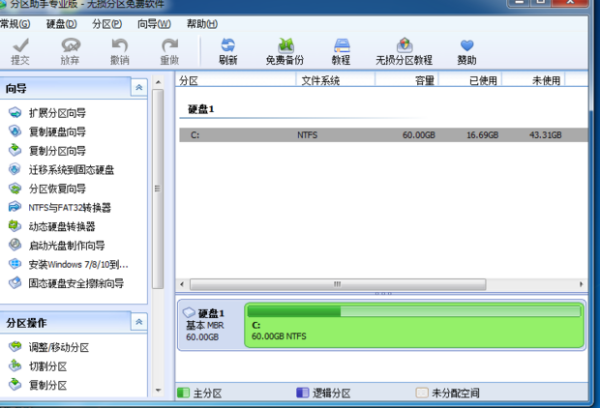
2.点击硬盘。
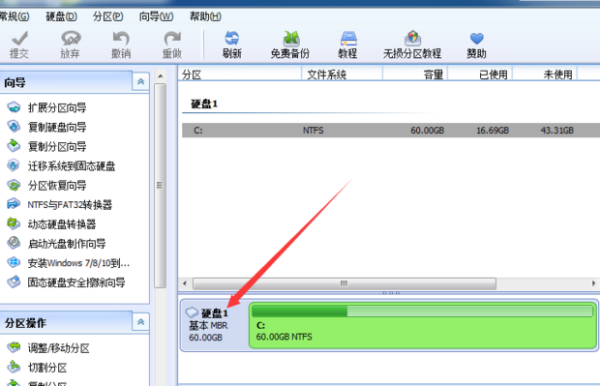
3.点击“创建分区”。

4.分配大小,点击“确定”。
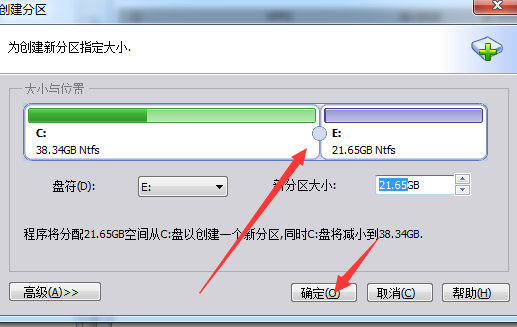
5.点击“提交”。
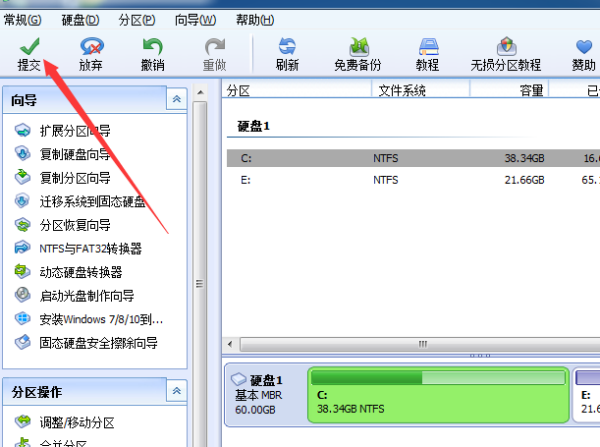
6.点击“执行”等待重启分区即可。
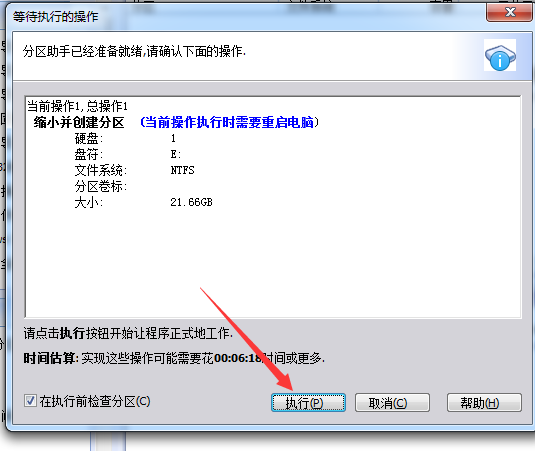
安装Win7的方法如下:
1.在网上下载Win7的文件。
2.首先找到下载的这个系统文件,如果系统中没有虚拟光驱软件,可以直接用压缩软件来解决。双击打开。把下载的win7系统放到E盘(不要放C盘),右键解压到指定文件夹;
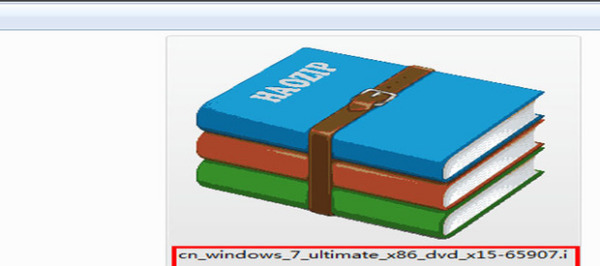
3.打开系统文件夹,双击“安装系统.exe”,选择“还原分区”,映像路径为gho文件,点击系统要安装的硬盘,一般是C盘,点击确定;
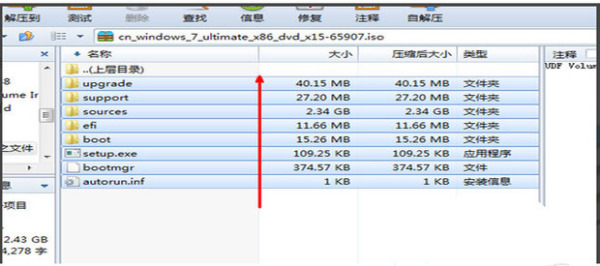
4.接着电脑会自动重启,进行系统的安装操作;

5.图中已经开始解压,用解压软件来解压这种文件,需要耗费较长的时间,需要耐心等待,也可以使其后台运行。

6.启动到win7系统桌面,完成安装。
